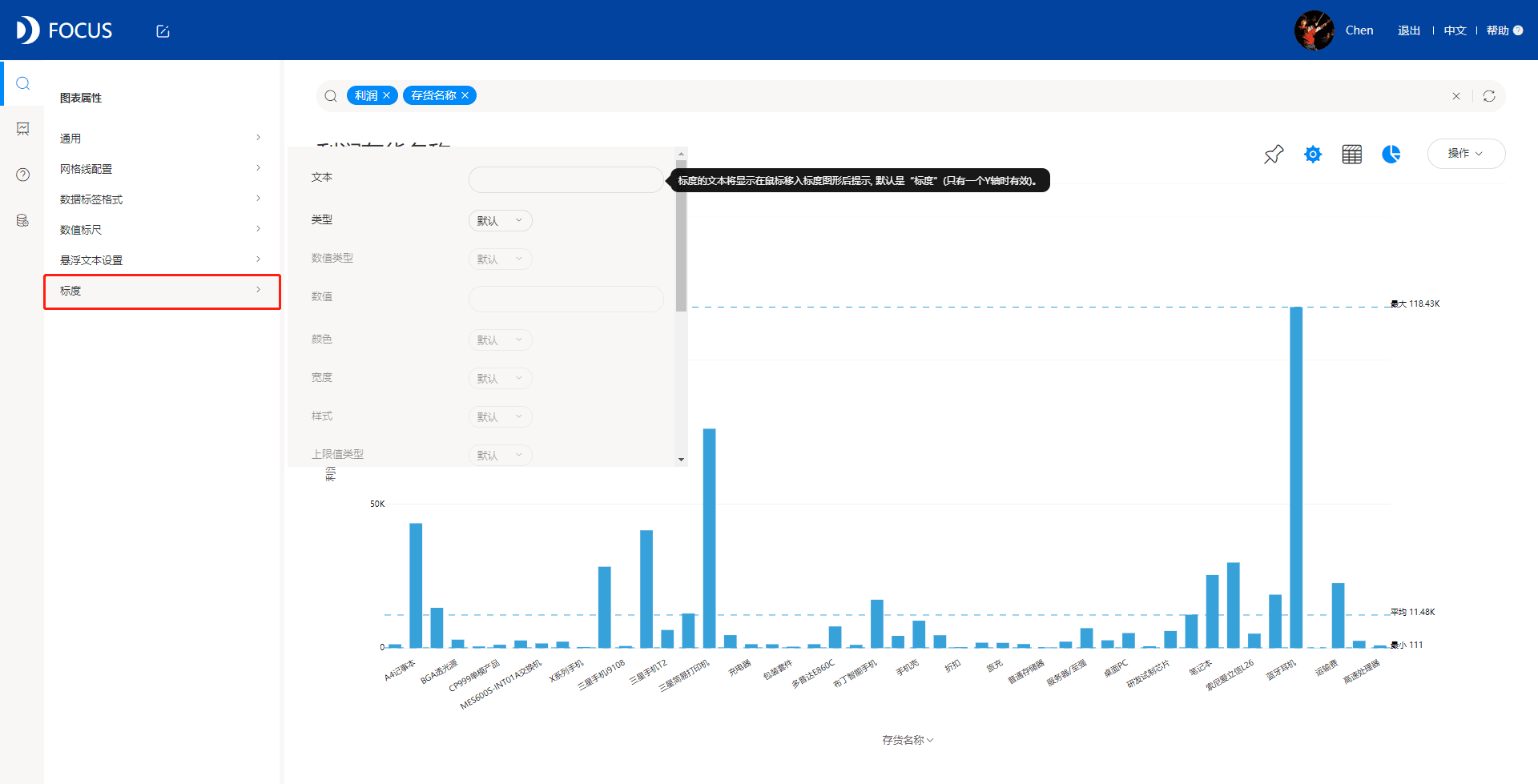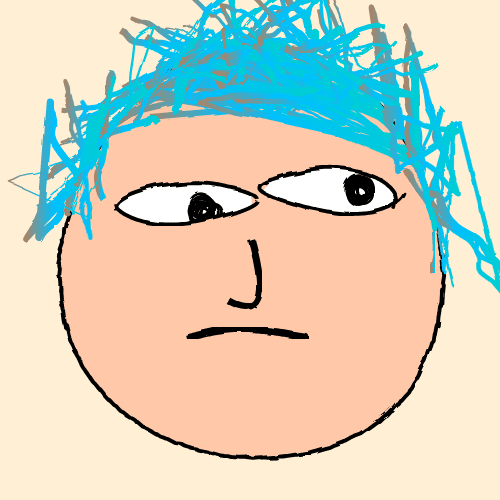与柱状图结构相似的折线图、散点图、气泡图、条形图、面积图、组合图等都是类似的,那么让我们看下,具体有哪些配置项,它们又有哪些功能。
1. 在配置侧栏点击通用按钮,弹出通用配置页,在该页可设置主题颜色,字体大小(一般显示默认大小),图例显示的位置(默认显示在右侧),以及设置图表出现时是否需要动画效果。
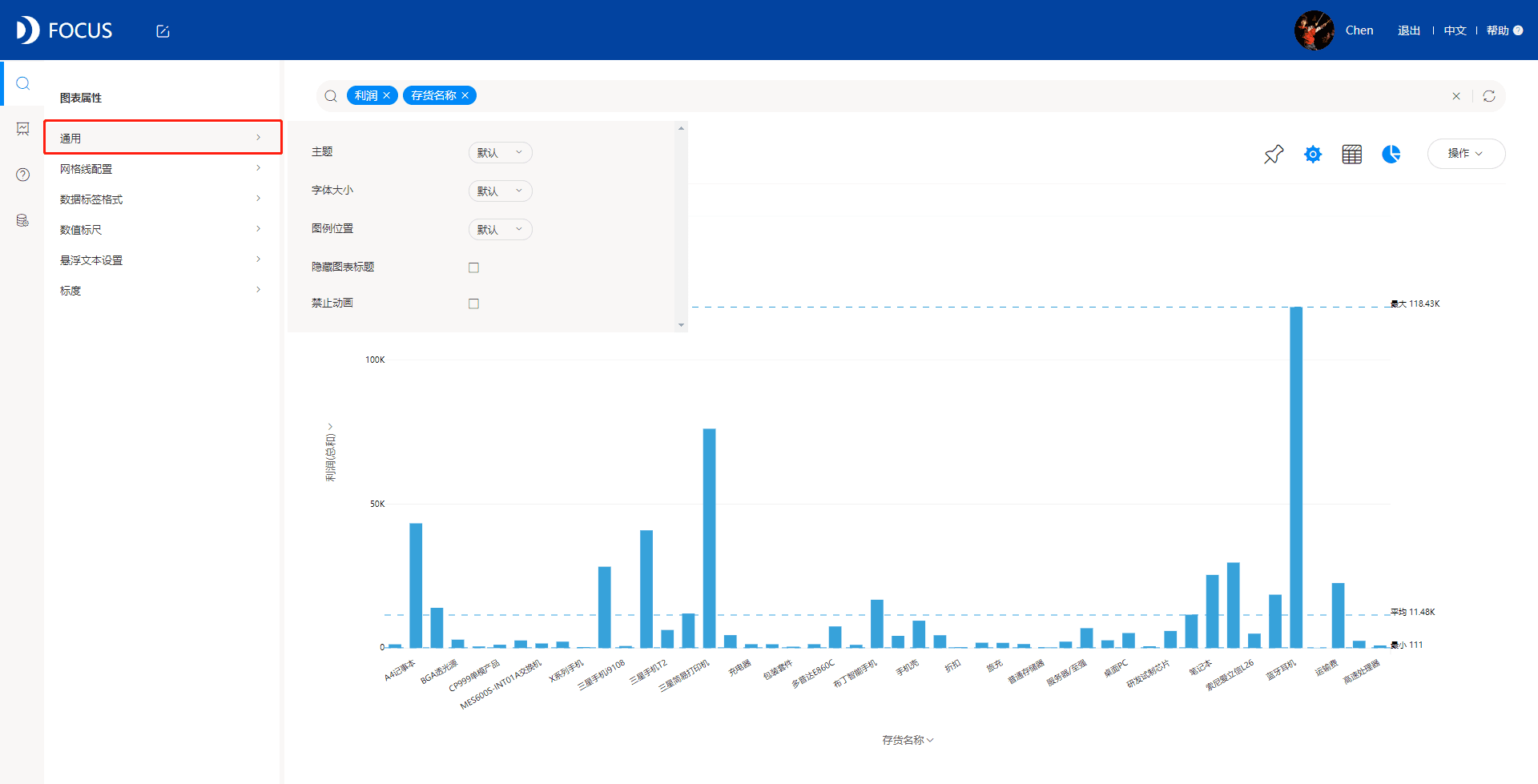
2.网格线配置页可设置零线的颜色宽度,是否去除图形中平均值、最大值、最小值的刻度线,以及在图形中是否隐藏网格线。
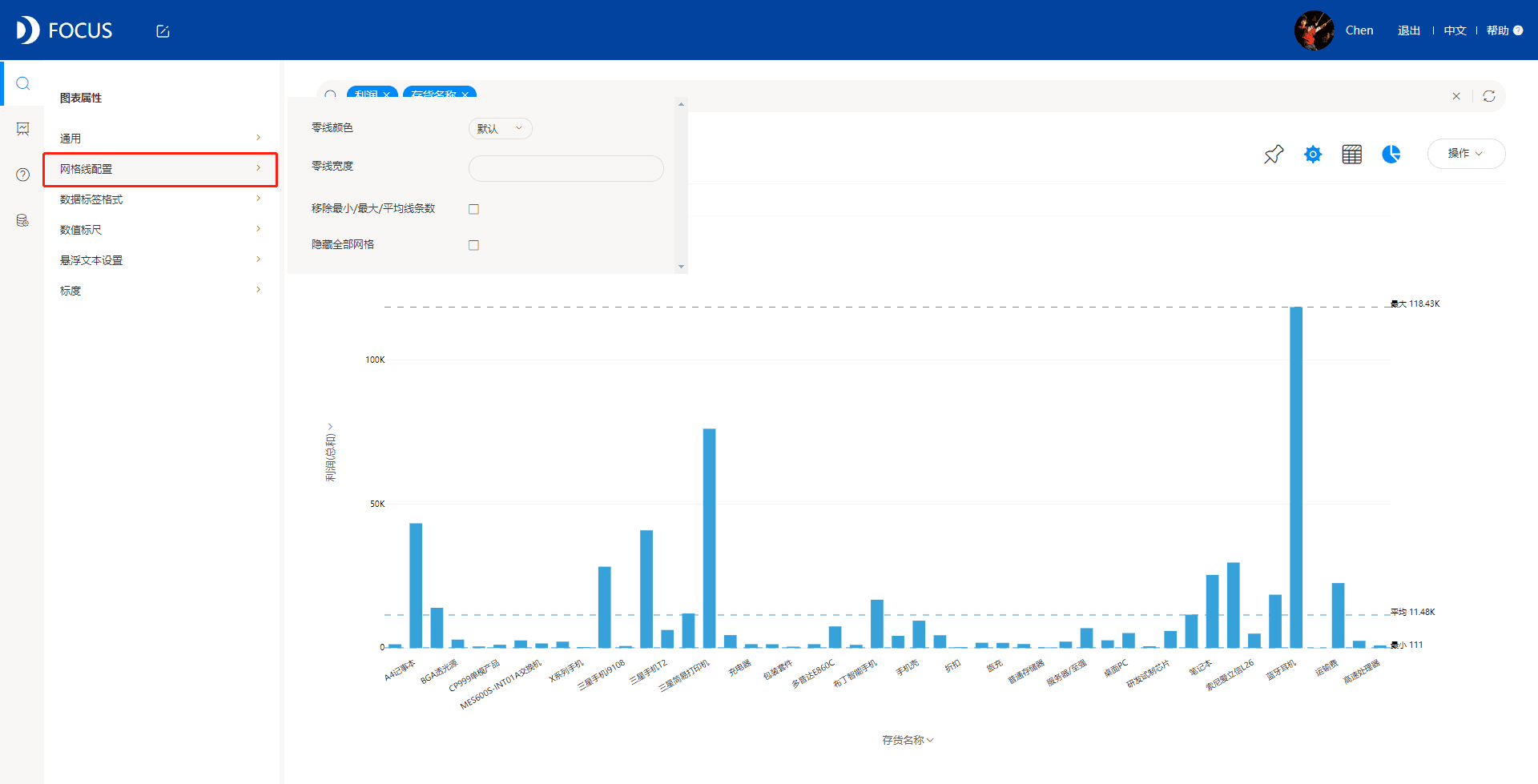
3.数据标签格式页可设置数据标签的文本,也可输入已定义的宏,如下所示,以及可设置数据标签是否使用标尺缩写,即1000是否缩写成1K。
文本中宏的意义:
%_VALUE:直接输入该宏可显示原本的数值标签,在宏后面添加文本,即可在原本的数值标签基础上添加额外的文本信息。
%_CATEGORY_TOTAL:直接输入该宏可显示X轴为某个值时所有Y轴的数值之和的数值标签,在宏后面添加文本,即可在原本的数值标签基础上添加额外的文本信息。
%_PERCENT_OF_TOTAL:直接输入该宏可显示X轴为某个值时Y轴的数值占该Y轴所有数值和的比例的数值标签,在宏后面添加文本,即可在原本的数值标签基础上添加额外的文本信息。
%_PERCENT_OF_CATEGORY:直接输入该宏可显示X轴为某个值时Y轴的数值占X轴为该值时对应的所有Y轴数值和的比例的数值标签,在宏后面添加文本,即可在原本的数值标签基础上添加额外的文本信息。
%_SERIES_NAME:直接输入该宏显示的数值标签为对应的图例名称,在宏后面添加文本,即可在原本的数值标签基础上添加额外的文本信息。
%_SERIES_NUMBER:直接输入该宏显示的数值标签为对应的图例顺序,在宏后面添加文本,即可在原本的数值标签基础上添加额外的文本信息。
%_CATEGORY_NAME:直接输入该宏显示的数值标签为对应的X轴的值,在宏后面添加文本,即可在原本的数值标签基础上添加额外的文本信息。
%_CATEGORY_NUMBER:直接输入该宏显示的数值标签为对应的X轴值的顺序,在宏后面添加文本,即可在原本的数值标签基础上添加额外的文本信息。
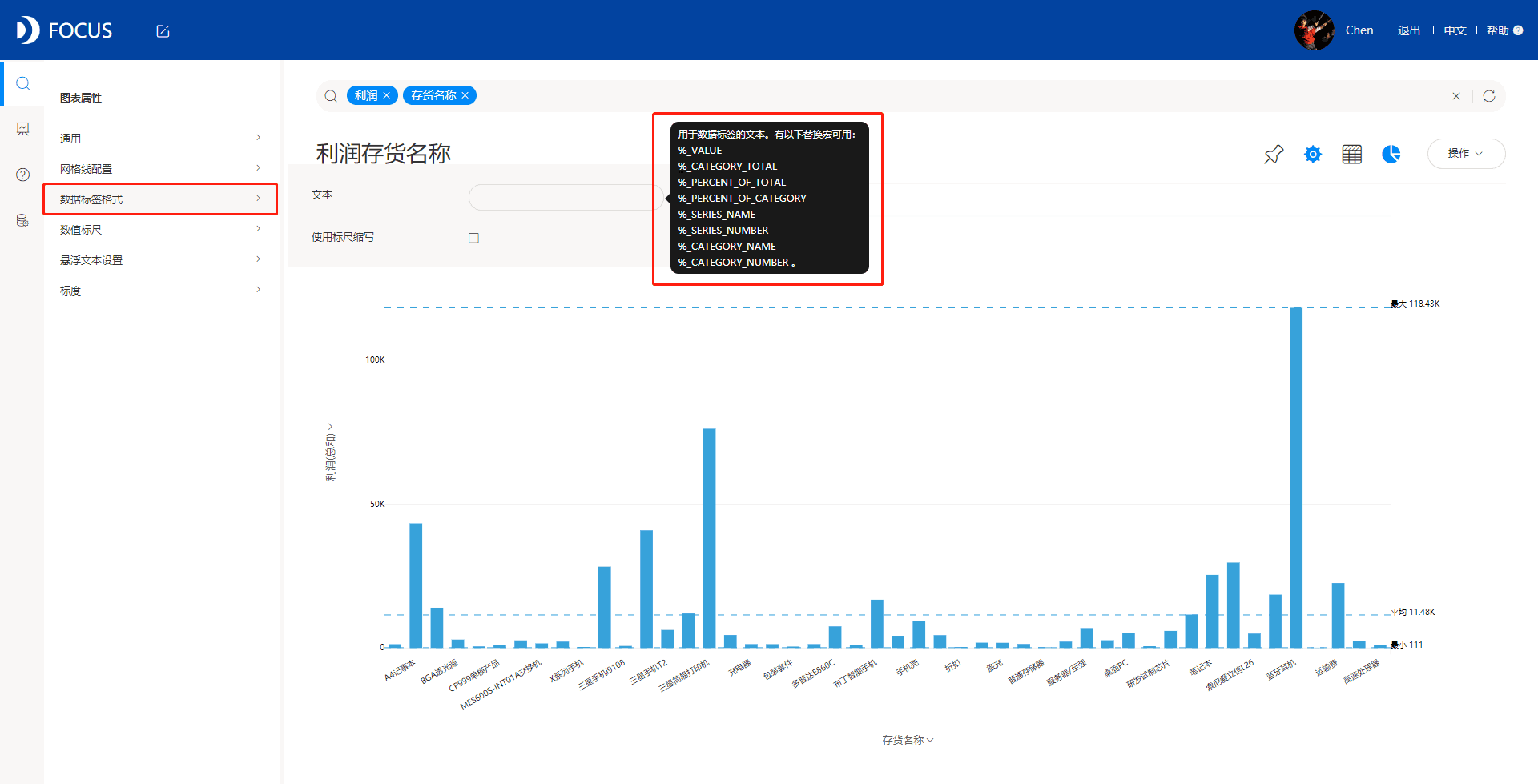
4.数值标尺页可设置有两个Y轴的情况下选择是否只使用一个Y轴,在只有一个Y轴的前提下,可设置Y轴标尺的最大值最小值。
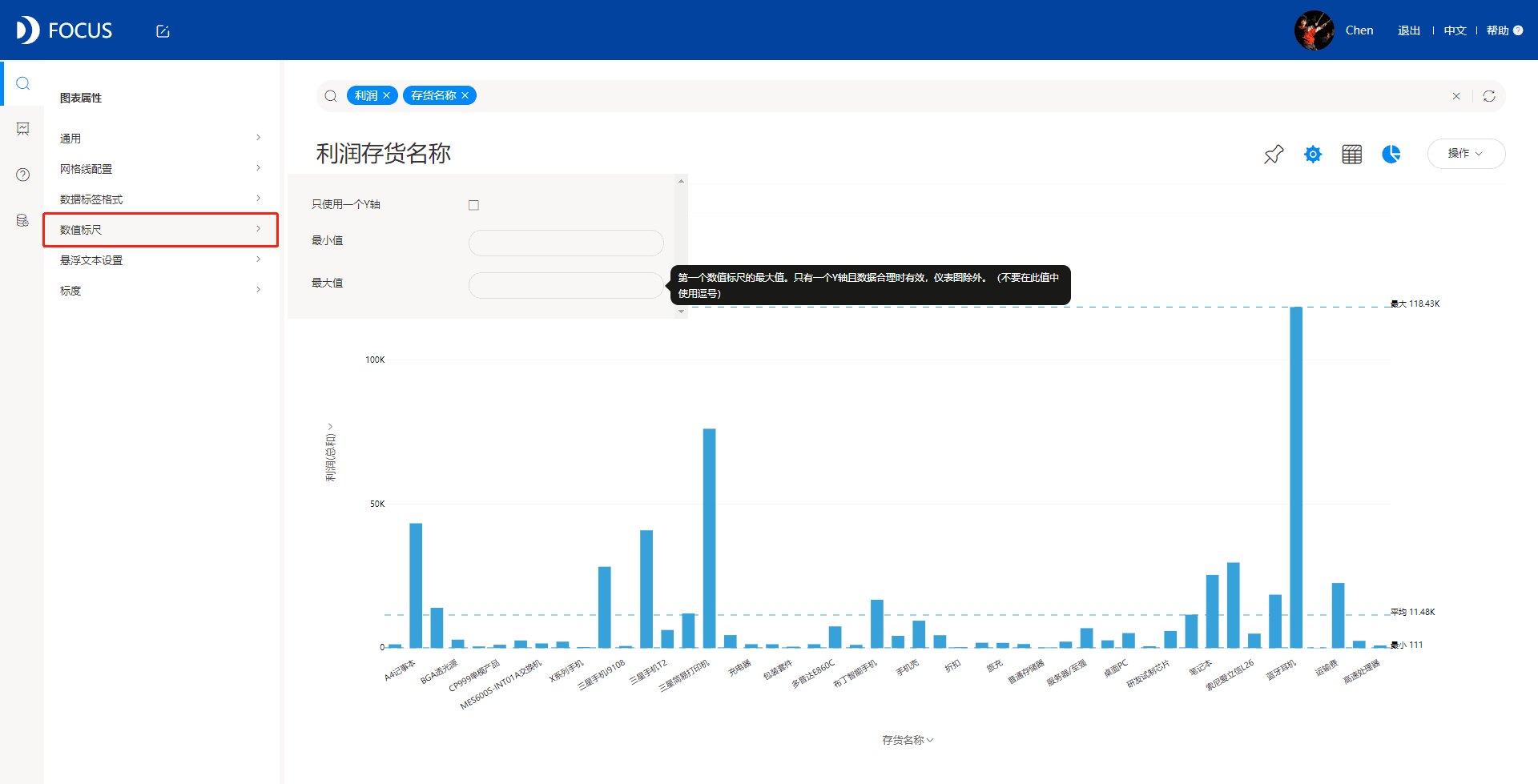
5.浮文本设置页可设置悬浮文本的内容,也可输入已定义的宏,定义的宏与上述第3点配置中的宏用法一致。
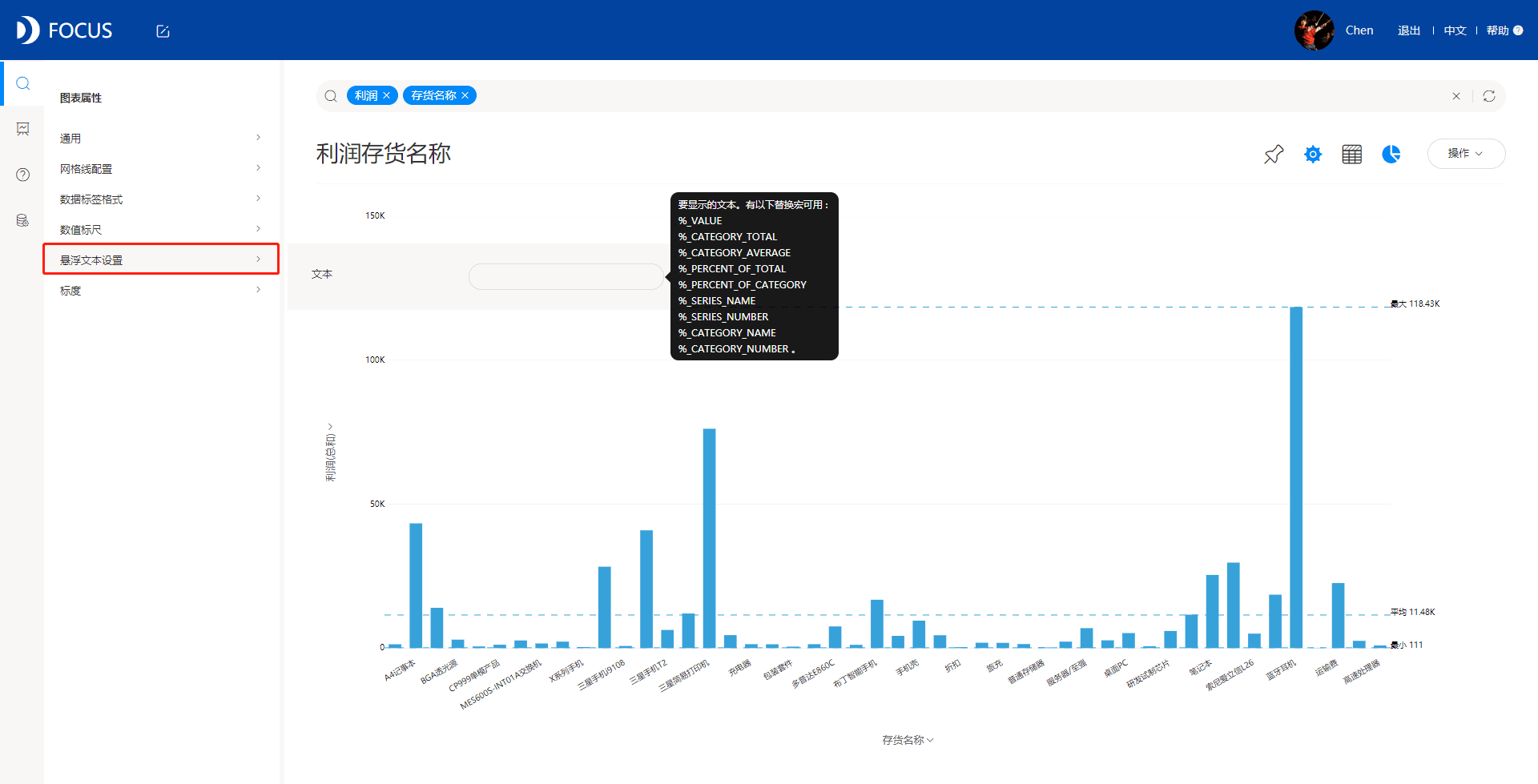
6.标度页可设置标度(只在一个Y轴的时候有效),标度可设置为直线或者范围,可设置标度的颜色,宽度,样式等,也可设置标度的数值。